스마트폰을 사용하면서 카카오톡, 인스타, 페이스북, 유튜브 등 다양한 앱을 사용하게 됩니다. 그래도 가장 기본이라고 할 수 있는 기능은 바로 전화통화라고 생각합니다.전화통화 기능이 어떻게 보면 가장 중요한 기능 중 하나이고, 요즘은 기억할 수 있는 연락처가 거의 없기 때문에 주소록에 저장된 전화번호에 의존할 수밖에 없습니다.
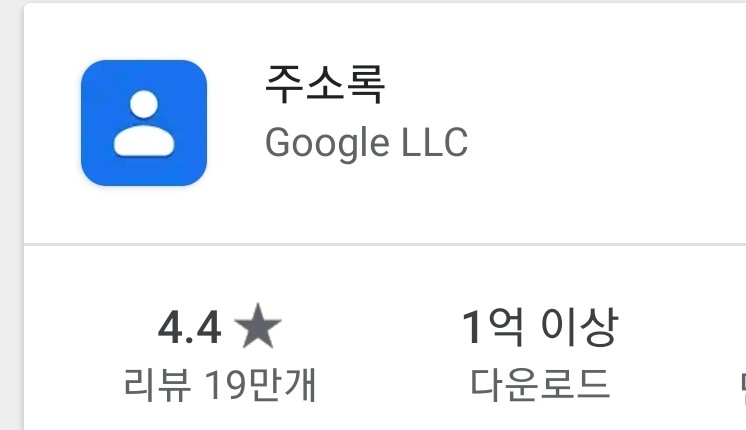
평소에는 연락처의 중요성을 느끼지 못하고 휴대폰에서 어떤 이유로 지워지거나 휴대폰이 고장나거나 분실되었을 때 바로 전화를 걸기도 어렵고, 전화가 걸려와도 누군지 모르는 상황이 될 수 있어 큰 문제가 되는 경우도 있습니다. 이러한 문제가 발생하는 것을 사전에 예방하기 위해 연락처를 백업해 두거나 기기변경을 했을 때 그대로 옮겨야 합니다. 그래서 이번 게시물에서는 구글 연락처 동기화 방법과 백업 복원 방법까지 알려드리도록 하겠습니다. 최대한 간단하게 설명드릴테니 그냥 따라하시면 어렵지 않을 것 같아요. 그럼 시작해볼게요. Google 연락처 동기화 설정 방법

먼저 설정에 들어가셔서 아래로 스크롤 하시면 계정과 백업을 눌러주세요.
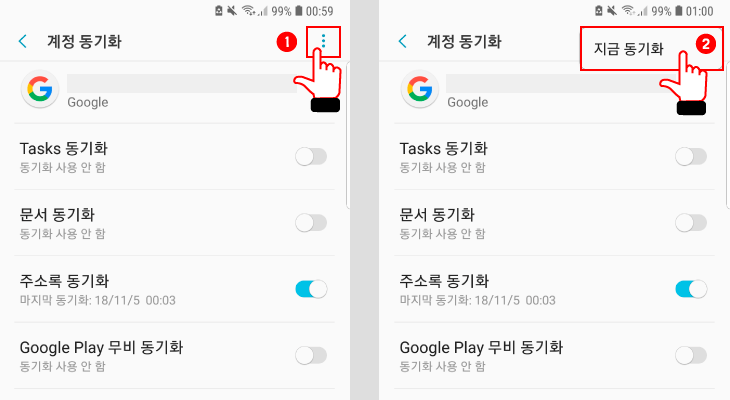
맨 위에 있는 계정 관리 버튼을 눌러주세요.
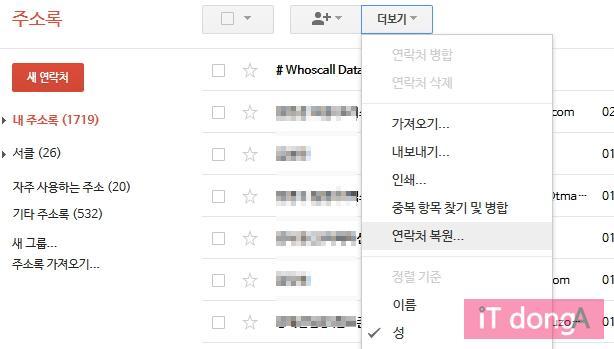
다양한 계정이 보이실텐데요. 여기서 구글 연락처를 동기화할 계정을 선택하여 누르십시오.
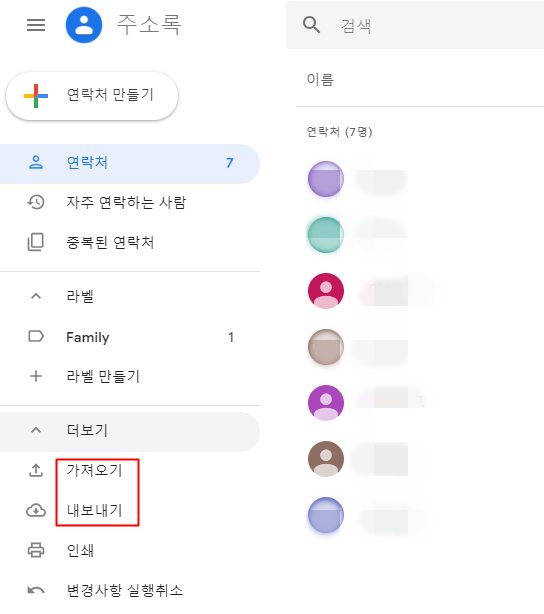
제대로 선택하셨다면 계정동기버튼을 눌러주세요..
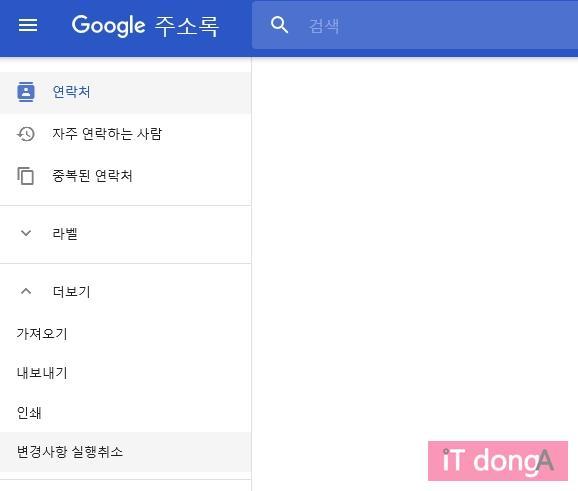
위에서 연락처 항목으로 제대로 연동되어 있는지 체크해 보면 좋을 것 같습니다만. 마지막 동기일과 시간으로 확인할 수 있는데 만약 최신이 아니라면 오른쪽에 있는 파란색 막대를 껐다가 다시 켜보세요.
이렇게 쉽게 구글 연락처를 동기화할 수 있습니다. 이렇게 동기화하면 언제든지 주소록을 백업하거나 복원할 수 있습니다. 아래에서 구글 연락처를 백업 및 복원하는 방법을 알려드립니다. Google 연락처 백업/복원 방법Play 스토어에서 주소록으로 검색하면 아래 앱이 표시됩니다. 우선 설치하고 열어주세요.아래 이미지에서 오른쪽 하단의 수정 및 관리를 클릭하십시오.여기서 우선 구글 연락처를 백업해 보겠습니다. 파일로 내보내기를 선택하십시오.그러면 계정을 선택하라는 창이 뜨는데 여기서 기기를 체크하고 파일명.VCF파일로 저장을 누르시면 됩니다.이렇게 구글 주소록을 백업할 수 있습니다. 그러면 이번에는 구글 연락처 복원 방법을 알려드릴게요. 바로 위 이미지에서 파일에서 가져오기를 선택하십시오.그러면 가져온 연락처를 저장할 계정이 뜨는데, 선택하고 방금 백업한 파일명. VCF 파일을 선택하면 “파일명.VCF 바로 가져오겠습니다”라는 메시지가 나타나 휴대폰으로 복원하여 다시 읽을 수 있습니다.그러면 가져온 연락처를 저장할 계정이 뜨는데, 선택하고 방금 백업한 파일명. VCF 파일을 선택하면 “파일명.VCF 바로 가져오겠습니다”라는 메시지가 나타나 휴대폰으로 복원하여 다시 읽을 수 있습니다.
